Volvo-Fahrzeuge mit den Navigationsgeräten Volvo RTI Sensus und Volvo Sensus Connect MY15 können POIs & Blitzer über POIbase installieren. Millionen von POIs erlauben POIbase-Nutzern aus dem Vollen zu schöpfen. Die persönlich zusammengestellten POIs oder mobilen und festen Blitzer werden ganz automatisch von POIbase in das entsprechende Format konvertiert und auf einen USB-Stick kopiert.
POIbase PC-Anwendung herunterladen
Verfügbar für die Volvo Navis:
- Volvo RTI Sensus ab Version 0995 (nicht 9-Zoll-Touchscreen)
- Volvo Sensus Connect für den Volvo Modelljahr 2015
- Volvo Sensus Connect für den Volvo XC 60, Baujahr 2016/17
Nicht kompatibel sind aktuell alle Volvo RTI Sensus mit 9-Zoll-Touchscreen:
- Volvo RTI Sensus im Volvo XC90 ab Modelljahr 2016
- Volvo RTI Sensus im Volvo S90 ab Modelljahr 2017
- Volvo RTI Sensus im Volvo V90 ab Modelljahr 2017
Funktionalität
- Auswahl von POIs & Blitzern über POIbase PC-Software oder POIbase Web-Edition (Browserversion)
- Anzeige von POIs auf der Karte
- Anzeige von Blitzern auf der Karte
- Visuelle Warnung vor Blitzern
Besonderheiten
- keine Anzeige von Brand-Icons
- Nur ein Signalton, keine unterschiedlichen Töne wählbar
- Akkustische Warnung vor Blitzern in Volvo ab Baujahr 2014 nicht mehr möglich!
- Keine richtungsabhängige Warnung möglich, auch nicht mit Toneinstellung Nr. 4
- Die GPX-Dateien dürfen in Unterverzeichnisse auf dem USB-Stick erstellt werden, zum Beispiel: /FastFood/Subway.GPX, /FastFood/MCDonalds.GPX etc.
- POIs vom Navi löschbar, indem man "Zielpunkt eingeben" klickt, dann einen "Gespeicherten Ort" auswählen und diesen "Löschen" oder alle Orte aus der Kategorie löschen "Alle löschen"
Volvo RTI Sensus
- Download und Installation der POIbase PC-Software
- Leeren USB-Speicher mit PC verbinden und POIbase starten
- Mit Benutzerdaten anmelden oder neues Konto anlegen (kostenlos)
- Manuelle Auswahl des Systems Volvo RTI Sensus und danach Auswahl des USB-Speicherlaufwerks
- Auswahl der gewünschten POI-Kategorien unter:
Herunterladen POIs & Blitzer laden POIs herunterladen bzw. Blitzer herunterladen - Gewünschte POIs & Blitzer auswählen mit Hinzufügen
- Download der ausgewählten POIs & Blitzer über den gelben Button rechts unten POIs herunterladen
- USB-Stick in den Volvo RTI Sensus einstecken
- Navigationsmenü Einstellungen MyPOIs importieren/bearbeiten Importieren
- USB-Speicher als Quelle auswählen und pois.gpx bzw. speedcams.gpx wählen
- Für die importierten POIs und Blitzer in MyPOIs die Warnung zuweisen bzw. ein Kartensymbol wählen
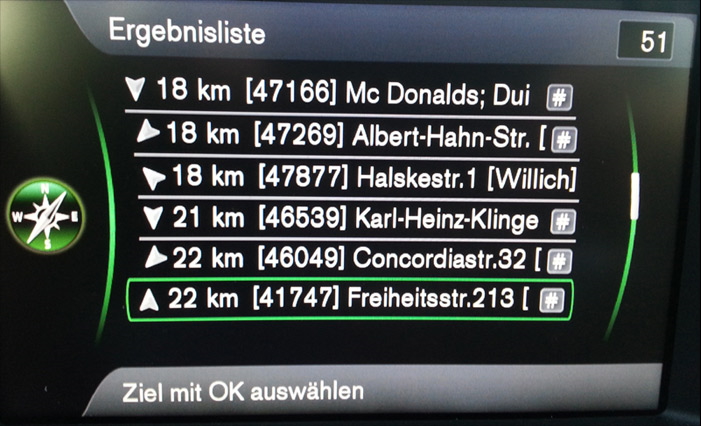
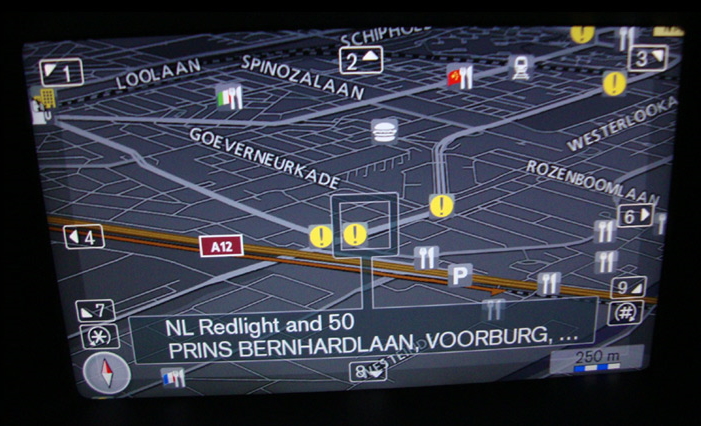
Volvo Sensus Connect
- Download und Installation der POIbase PC-Software
- Leeren USB-Speicher mit PC verbinden und POIbase starten
- Mit Benutzerdaten anmelden oder neues Konto anlegen (kostenlos)
- Manuelle Auswahl des Systems Volvo RTI Sensus und danach Auswahl des USB-Speicherlaufwerks
- Auswahl der gewünschten POI-Kategorien unter:
Herunterladen POIs & Blitzer laden POIs herunterladen bzw. Blitzer herunterladen - Gewünschte POIs & Blitzer auswählen mit Hinzufügen
- Download der ausgewählten POIs & Blitzer über den gelben Button rechts unten POIs herunterladen
- USB-Stick in den Volvo RTI Sensus einstecken
- Auswahl der Installation unter:
Einstellungen Gespeicherte Orte importieren/ exportieren - USB-Speicher auswählen und pois.gpx bzw. speedcams.gpx wählen
- Jetzt für die importierten POIs eine Kategorie erstellen bzw. ein Kartensymbol wählen
- Die POIs können unabhängig voneinander zur Anzeige gebracht und auch unabhängig voneinander mit einem Signalton versehen werden
- Mit "Weiter" werden die POIs nun importiert
- Anzeige und Warnung der POIs einstellen unter Einstellungen Kartenoptionen Gespeicherte Orte bzw. Einstellungen Leitungsoptionen
Die unteren Bilder zeigen, wie während des Imports neue Kategorien gewählt, definiert und einem Symbol zugewiesen werden; oben von links nach rechts: Verzeichnis-Auswahl - Neue Kategorie wählen - Kategorie definieren; unten von links nach rechts: Namen eingeben - Symbol wählen - POIs laden
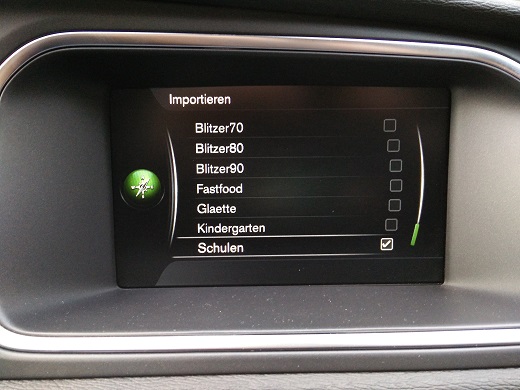
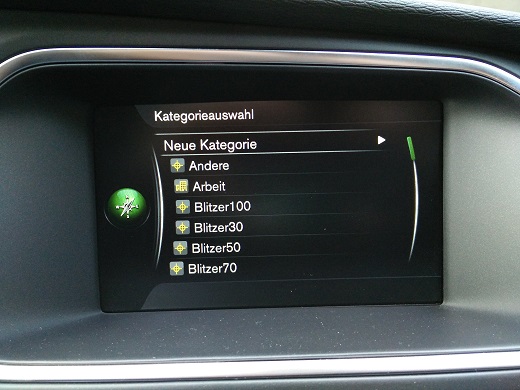
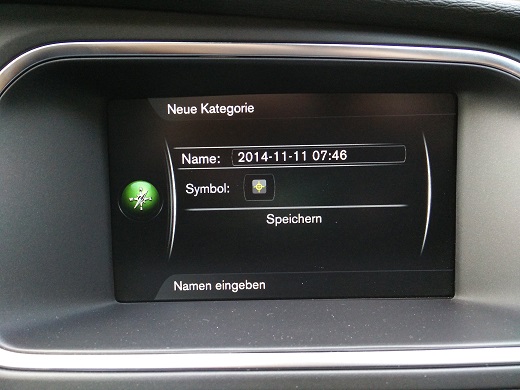

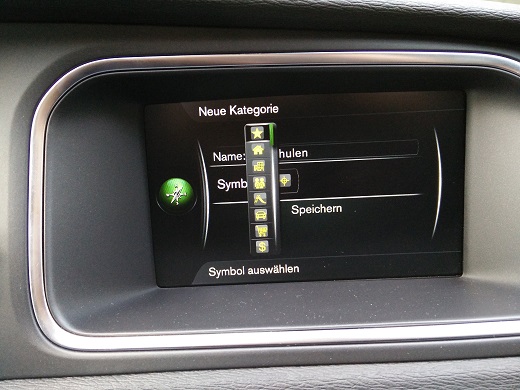
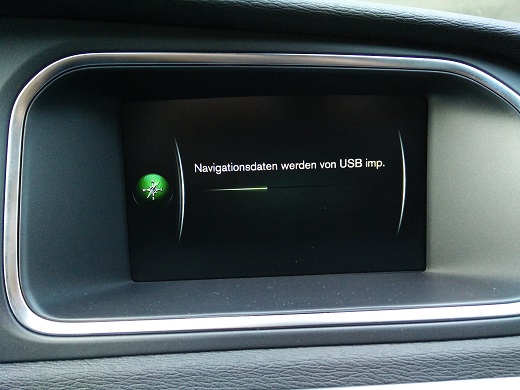
POIbase Web-Edition aufrufen
Starten Sie zunächst die POIbase Web-Version, indem Sie folgenden Link aufrufen: POIbase Web-Version
Anmelden bzw. Registrieren
Aktuell können nur registrierte Benutzer auf die POIbase Web-Version zugreifen. Für die kostenlose Registrierung ist es wichtig eine echte E-Mail Adresse zu verwenden, denn die Zustellung des POI-Download-Links erfolgt über den Versand einer E-Mail.
 System auswählen
System auswählen
Nach der Anmeldung wird das Volvo-System manuell über "Gerät wählen" bestätigt. Dazu in der Liste der Systeme nach unten scrollen. POIbase speichert die letzte Auswahl, so dass diese Auswahl nur zum Beginn nötig ist.
POI-Export Auftrag erstellen
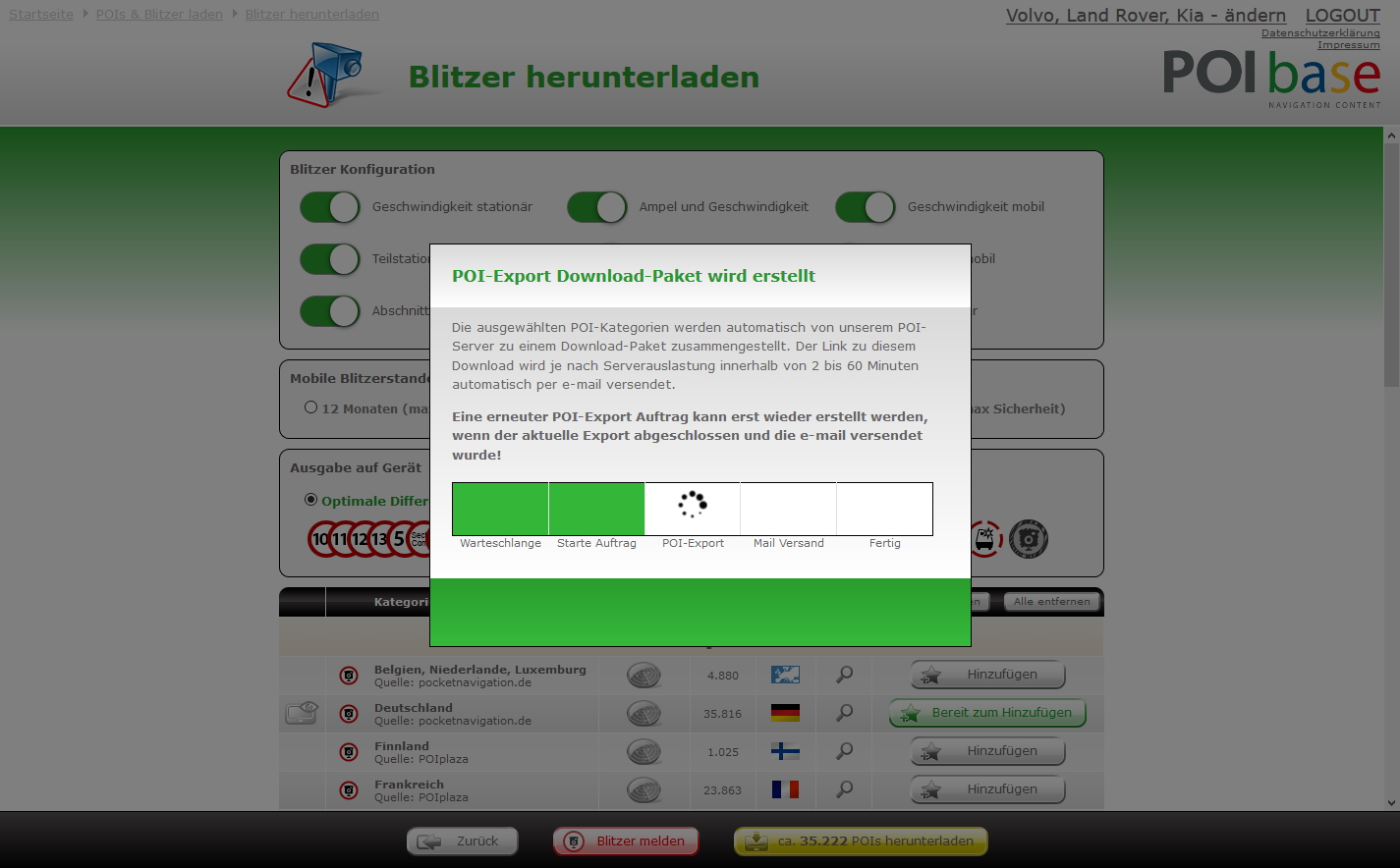 Über "POIs & Blitzer laden POIs herunterladen bzw. Blitzer herunterladen" die gewünschte Oberkategorie auswählen und dann die einzelnen POI-Kategorien durch den Button "Hinzufügen" die POI-Auswahl speichern. Über den "Zurück"-Button können weitere Kategorien aufgerufen und nach und nach hinzugefügt werden. Die aktuelle Auswahl kann unter "POIs & Blitzer laden POIs herunterladen Meine ausgewählten POIs" kontrolliert werden.
Über "POIs & Blitzer laden POIs herunterladen bzw. Blitzer herunterladen" die gewünschte Oberkategorie auswählen und dann die einzelnen POI-Kategorien durch den Button "Hinzufügen" die POI-Auswahl speichern. Über den "Zurück"-Button können weitere Kategorien aufgerufen und nach und nach hinzugefügt werden. Die aktuelle Auswahl kann unter "POIs & Blitzer laden POIs herunterladen Meine ausgewählten POIs" kontrolliert werden.
Über den gelben Button "POIs herunterladen" rechts unten wird der POI-Export-Auftrag gestartet.
Der Auftrag wird von unserem Server verarbeitet, das dauert zwischen 1 und 60 Minuten. Nach Erstellung des POI-Paketes wird der Download-Link per E-Mail versendet. Während der Verarbeitung des Auftrages auf unserem POI-Server können keine weiteren POI-Kategorien an- oder abgewählt werden bzw. die neue Erstellung eines Auftrages ist für den Zeitraum gesperrt.
POI-Paket herunterladen
Klicken Sie auf den Download-Link in der E-Mail und speichern Sie die Datei auf Ihrem PC/Mac ab. Ein typischer Dateiname ist z.B.: 447894-2018-10-09.zip (der letzte Teil bezeichnet das Datum des Exportes). Bitte entpacken Sie die ZIP-Datei zunächst auf Ihrem PC/Mac.
USB-Stick vorbereiten
Die entpackte Datei beinhaltet viele GPX- und BMP-Dateien. Alle Dateien bitte einzeln auf den USB-Speicher kopieren.
Weitere Schritte
Die weiteren Schritte im Volvo-Fahrzeug sind identisch mit der Nutzung der POIbase PC-Version und unter dem Reiter "Anleitungen" beschrieben.